cPanel یکی از محبوبترین کنترلپنلهای مبتنی بر لینوکس در میان توسعهدهندگان وب و شرکتهای هاستینگ است. معمولاً این کنترل پنل همراه با WHM (Web Host Manager) استفاده میشود. این دو ابزار به صورت مکمل عمل میکنند و هر کدام نقش متفاوتی را برعهده دارند. WHM مدیریت سرور را در سطح مدیریتی فراهم کرده و علاوه بر تنظیمات سرور، امکان ایجاد چندین حساب کاربری و مدیریت چندین وبسایت را میدهد.
از سوی دیگر، cPanel یک داشبورد قدرتمند است که امکاناتی همچون مدیریت فایلهای وب، دیتابیسهای MySQL، آمار، رهگیری دادهها و قابلیتهای مرتبط با سئو را ارائه میدهد. تعجبی ندارد که cPanel بهعنوان یکی از محبوبترین کنترل پنلها در میان توسعهدهندگان وب و شرکتهای میزبانی شناخته شده است.
به صورت دقیقتر، سیپنل هاستینگ یا میزبانی وب با cpanel زمانی اتفاق میافتد که یک ارائهدهنده خدمات هاستینگ، سرور خود را از طریق WHM مدیریت کرده و حسابهای cPanel برای مشتریان خود ایجاد میکند.
اگر علاقهمندید اطلاعات بیشتری درباره cPanel و هاستینگ cPanel بدانید، شما را به مطالعه این مطلب دعوت میکنم. در این مقاله به بررسی مزایا و معایب cPanel و نحوه استفاده از آن میپردازیم. در صورتی که این کنترل پنل مناسب شما نباشد، به بررسی جایگزینهای دیگر نیز خواهیم پرداخت.
هاستینگ cPanel چیست؟
هاستینگ cPanel اساساً یک سرویس هاستینگ وب مبتنی بر لینوکس است که شامل نصب cPanel میشود. پلنهای هاستینگ این امکان را فراهم میکنند که کاربران از یک حساب کاربری cPanel برای مدیریت بخشهای مختلف هاست خود استفاده کنند.
با در نظر گرفتن این نکته، cPanel میتواند در انواع مختلف هاستینگ، از جمله اشتراکی، اختصاصی و وردپرس مدیریتشده، استفاده شود.
این کنترل پنل برای افراد مبتدی که به دنبال راهحل سادهای برای مدیریت وبسایت خود هستند، گزینهای بسیار خوب محسوب میشود. با این حال، مشابه سایر کنترل پنلها، cPanel مزایا و معایب خاص خود را دارد.
مزایا و معایب cPanel
مزایای cPanel:
رابط کاربری ساده و قابلفهم:
سازگاری بالا:
امکانات گسترده:
نصب خودکار نرمافزار:
پشتیبانی قابل اعتماد:
معایب cPanel:
آسیبپذیری امنیتی:
هزینه بالای لایسنس:
خطر از دست رفتن یا خراب شدن دادهها:
نحوه استفاده از cPanel
حال که با مزایا و معایب cPanel آشنا شدید، وقت آن است که نحوه استفاده از آن را بررسی کنیم.
چگونگی دسترسی به cPanel:
معمولاً ارائهدهندگان هاستینگ، لینکی مستقیم به داشبورد cPanel را در ایمیل خوشامدگویی قرار میدهند. اگر چنین لینکی وجود نداشت، میتوانید از طریق نوار آدرس مرورگر وارد حساب cPanel خود شوید.
برای مثال:
http://your-site-address.com:2082
https://your-site-address.com:2083
با کلیک بر روی لینک موردنظر، صفحه ورود به cPanel نمایش داده میشود. نامکاربری و رمزعبور خود را وارد کنید و بر روی دکمه Log in کلیک کنید.
وقتی وارد داشبورد شوید، ماژولها و امکانات متنوعی در دسترس خواهید داشت که در ادامه بخشهای اصلی و وظایف مرتبط با آنها را توضیح خواهیم داد.
قسمتهای مهم در cPanel:
Files (فایلها)
بخش Files شامل ابزارهایی برای مدیریت مستقیم فایلهاست. از طریق این بخش، شما میتوانید فایلهای خود را بدون نیاز به کلاینت FTP آپلود کنید، سطح دسترسی فایلها را مشخص کنید و یک ویزارد پشتیبانگیری تنظیم نمایید.
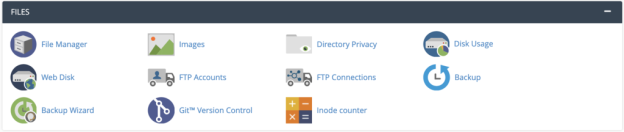
استفاده از File Manager (مدیر فایل)
cPanel یک ابزار File Manager ساده و کاربردی ارائه میدهد که عملکردی مشابه با اپلیکیشنهای Explorer دسکتاپ دارد. کاربران میتوانند به راحتی فایلها و پوشههای خود را ویرایش، حذف یا اضافه کنند.
با کلیک روی دکمه File Manager، به صفحهای منتقل میشوید که تمام فایلهای وبسایت شما را نشان میدهد.
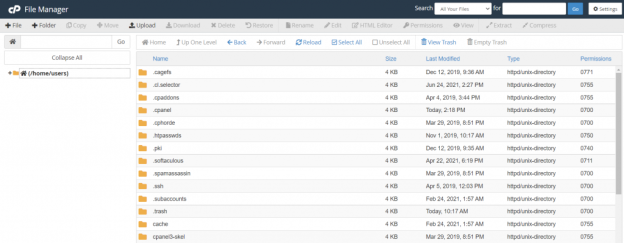
از اینجا میتوانید انواع اقدامات موردنظر خود را با کلیک بر روی دکمههای منوی مربوطه انجام دهید. برای مثال:
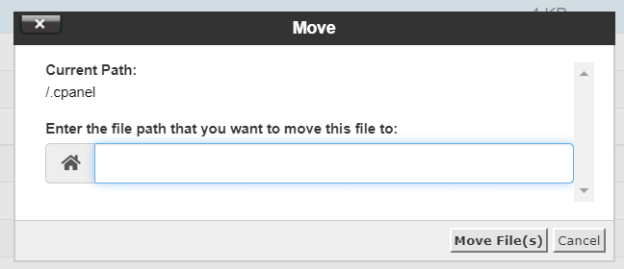
نکته مهم:
به خاطر داشته باشید که هر فایل موجود در cPanel میتواند بر عملکرد سرور شما تأثیر بگذارد. بنابراین هنگام ویرایش فایلها دقت کافی داشته باشید تا از خطاهای احتمالی در سایت جلوگیری کنید.
Preferences (شخصی سازی تنظیمات)

این بخش برای سفارشیسازی جنبههای مختلف داشبورد cPanel است، مانند انتخاب زبان، تغییر تم، و اطلاعات کاربر. همچنین قابلیتهای مدیریت پسورد و اضافه کردن حساب کاربری جدید در این قسمت قرار دارد.
ذخیره اطلاعات تماس
یکی از ویژگیهای مهم در این بخش، وارد کردن اطلاعات تماس است. از ابزار Contact Information برای ذخیره اطلاعات و تنظیم ترجیحات مربوط به تماس استفاده کنید.
ابتدا ایمیل خود را در فیلد ارائهشده وارد کنید. سیستم هر زمان که فعالیتی در حساب شما مانند رسیدن به حجم مشخصی از صندوق ایمیل یا پهنای باند رخ دهد، به شما اطلاع خواهد داد.
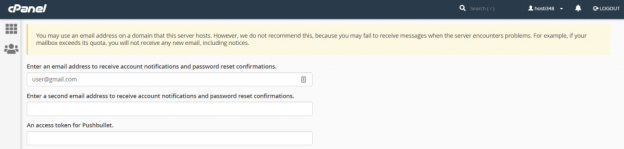
سپس به پایین صفحه رفته و براساس ترجیحات خود گزینههای مربوطه را علامتگذاری کنید. به عنوان مثال، اگر میخواهید زمانی که آدرس ایمیل شما تغییر کرد مطلع شوید، گزینه مرتبط را فعال کنید.
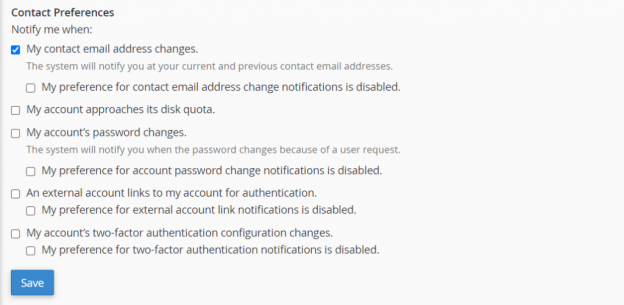
در نهایت مطمئن شوید که روی گزینه Save کلیک کنید تا تنظیمات شما ذخیره شود.
Databases (مدیریت پایگاه داده)
اگر وبسایت شما از یک سیستم مدیریت محتوا (CMS) مانند WordPress استفاده میکند، به یک پایگاه داده برای ذخیره اطلاعات حیاتی مانند نامهای کاربری، رمز عبور و پستها نیاز خواهد داشت. این کارها عمدتا توسط mySQL و phpMyAdmin انجام میشود.

ایجاد دیتابیس و مدیریت کاربران MySQL
برای ایجاد یک دیتابیس، مراحل زیر را دنبال کنید:
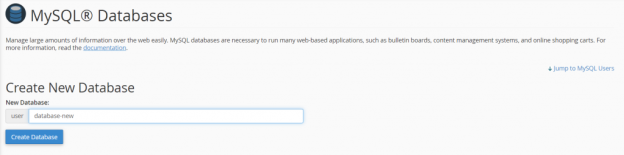
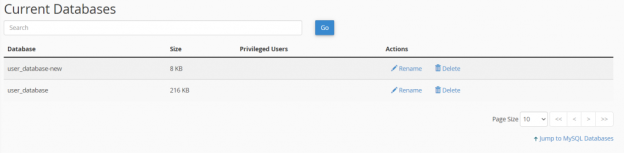
برای اضافه کردن کاربر جدید به دیتابیس:
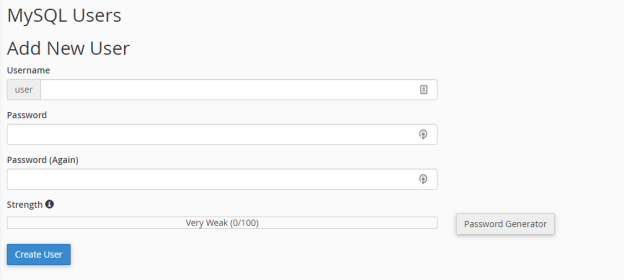
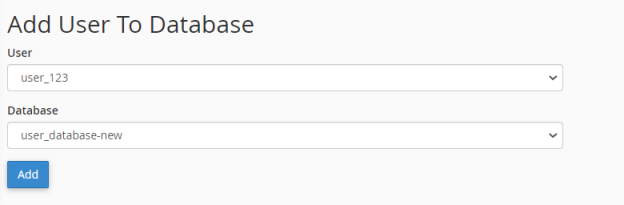
بعد از انجام این مراحل میتوانید فایلهای خود را از طریق ابزار phpMyAdmin به دیتابیس وارد کنید. برای اطمینان از عملکرد قابلاعتماد وبسایت، همیشه سعی کنید دیتابیس خود را بهینهسازی کنید.
Softaculous Apps Installer (نصب کننده نرمافزارهای Softaculous)

Softaculous یک کتابخانه اسکریپت است که مراحل نصب انواع اپلیکیشنها را به صورت خودکار انجام میدهد. این نرمافزار از برنامههای محبوب مانند وردپرس، phpBB، جوملا و دروپال پشتیبانی میکند. به دلیل سازگاری بالای این کتابخانه با سیپنل، میتوانید نرمافزار دلخواه خود را مستقیما از داشبود سیپنل نصب کنید.
نصب نرمافزار با Softaculous
برای نصب یک نرمافزار از طریق Softaculous، مراحل زیر را انجام دهید:
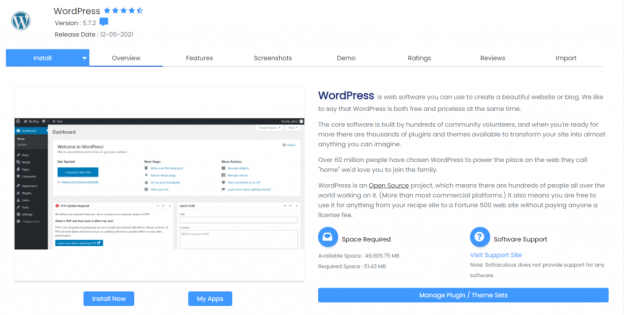
4.وقتی تنظیمات موردنظر تکمیل شد، بر روی Install کلیک کنید تا فرایند نصب آغاز شود.
مطلب مرتبط: نصب وردپرس در سیپنل
Software (نرمافزار)

بهطور کلی، ارائهدهنده هاست شما، ممکن است بخشی جداگانه برای ابزار Softaculous Apps Installer اختصاص دهد؛ در هر صورت، میتوانید این ابزار و سایر اسکریپتها را در بخش Software پیدا کنید.
این قسمت بیشتر به زبانهای برنامهنویسی مانند PHP، Ruby و Perl اختصاص دارد و مناسب کاربران حرفهای است. از قابلیتهای جالب این قسمت کلادفلر است که در ادامه به مراحل راهاندازی آن میپردازیم.
تنظیمات Cloudflare
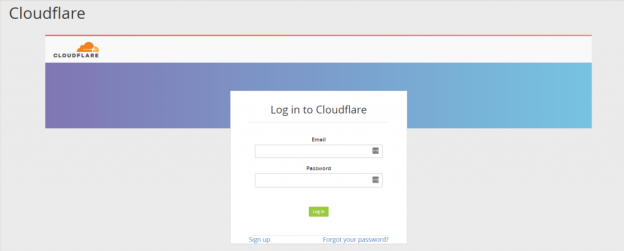
اگر حساب کاربری Cloudflare دارید، میتوانید در این قسمت وارد شده و آن را فعال کنید. برای تنظیم Cloudflare:
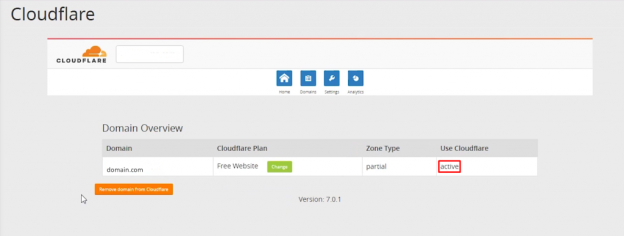
Domains (دامنهها)

اغلب مدیران وب یک حساب هاستینگ را برای چندین وبسایت استفاده میکنند. بنابراین بخش Domains قابلیتهایی برای انجام تمام وظایف مرتبط با دامنهها فراهم میکند، مانند مدیریت دامنههای جدید، تنظیم دامنههای الحاقی (Addon Domains) و ایجاد دامنههای پارکشده (Parked Domains).
مطلب مرتبط: ریدایرکت دامین در سیپنل
استفاده از DNS Zone Editor
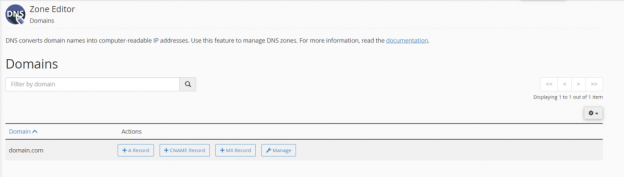
cPanel شامل ابزار Zone Editor برای ایجاد، ویرایش و مدیریت رکوردهای DNS (سیستم نام دامنه) است. این ویژگی امکان انجام کارهای مختلفی، از جمله افزودن رکورد MX یا مدیریت تنظیمات دامنه را فراهم میکند.
برای افزودن رکورد MX:
2.مقدار اولویت را در بخش Priority وارد کنید و نام دامنه موردنظر را در بخش Destination بنویسید.
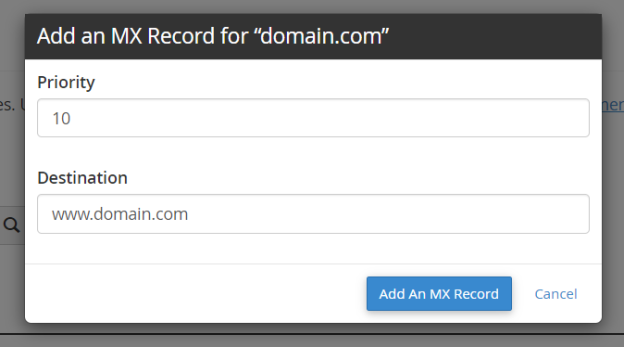
Metrics (آمار و اطلاعات)

ویژگیهای موجود در این ماژول وظیفه ردیابی آمار وبسایت را دارند، از شمارش تعداد بازدیدکنندگان گرفته تا بررسی مصرف منابع. این اطلاعات به شما کمک میکنند تصمیمگیریهای لازم برای بهبود وبسایت خود را انجام دهید.
مشاهده آمار ترافیک سایت
هر ابزار موجود در این بخش گزارشهای گستردهای از وبسایت شما ارائه میدهد. برای مثال:
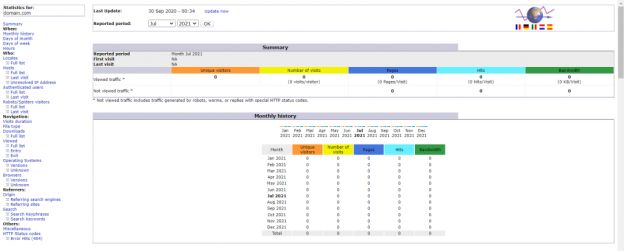
برای مشاهده اطلاعات خاص، گزینههای موجود در نوار کناری سمت چپ را مرور کنید. برای گزارشهای مربوط به یک بازه زمانی مشخص، دوره زمانی (Reported Period) را تغییر دهید.
امنیت (Security)
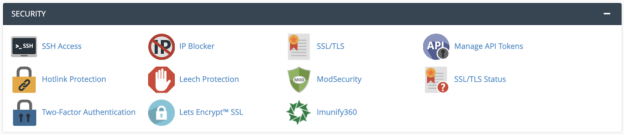
امنیت دغدغهای اساسی برای هر مدیر وبسایت است، خصوصاً اگر اطلاعات حساس مانند جزئیات کارتهای اعتباری در سایت ذخیره شود. بخش امنیت در cPanel ویژگیهایی را برای نظارت و بهینهسازی تنظیمات امنیتی وبسایت شما فراهم میکند. این بخش شامل امکاناتی مانند SSH Access برای اتصال امن به سرور از طریق پروتکل SSH و SSL/TLS ، و همچنین Hotlink Protection است که از سرقت منابع سایت توسط سایتهای دیگر جلوگیری میکند.
فعال کردن محافظت هات لینک(Hotlink Protection)
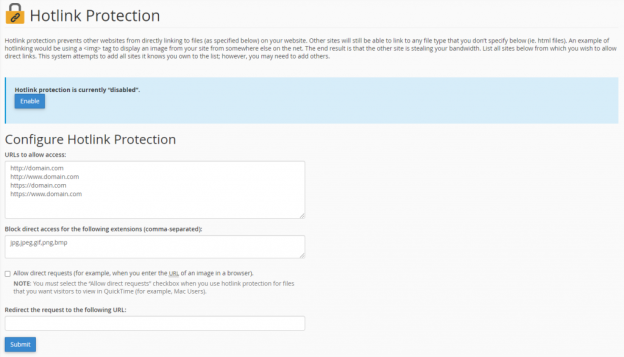
محافظت هات لینک (Hotlink Protection) مانع از استفاده فایلهای سایت شما در دیگر وبسایتها و باعث محافظت از پهنای باند هاست شما میشود.
برای فعال کردن این ویژگی ابزار Hotlink Protection را باز کنید و تنظیمات مربوطه را مشخص کنید.
برای اجازه دادن به برخی سایتهای خاص جهت استفاده از فایلهای شما، کافی است آدرسهای آن سایتها را در بخش URLs to allow access وارد کنید. همچنین، برای محدود کردن دسترسی به انواع خاصی از فایلها، فرمت فایلهای موردنظر (مانند JPG یا PNG) را در بخش Block direct access for the following extensions وارد کنید. علاوه بر این، اگر میخواهید درخواستهای مربوط به محتوای خاصی را به آدرس دیگری هدایت کنید، URL مربوطه را در فیلد Redirect URL وارد کنید. پس از تکمیل تمامی فیلدها، روی دکمه Submit کلیک کنید تا تغییرات ذخیره شوند.
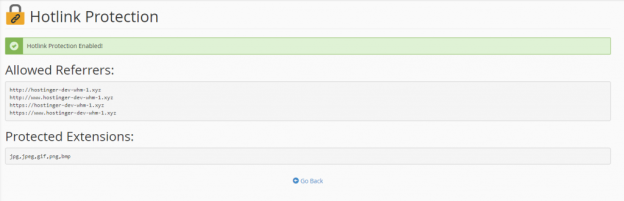
Advanced (ویژگیهای پیشرفته)

همانطور که از نام این بخش مشخص است، امکانات موجود در قسمت Advanced به کاربران حرفهای اختصاص دارد که میخواهند کنترل بیشتری روی وبسایتهای خود داشته باشند. در این بخش میتوانید تنظیمات سرور را مدیریت کنید، اطلاعات شبکه را رهگیری کنید و با LiteSpeed حافظه کش سایتهای وردپرسی و غیر وردپرسی را پاک کنید. قابلیت پرکاربرد دیگر در این قسمت cron jobs است.
Cron Jobs (وظایف زمانبندیشده)
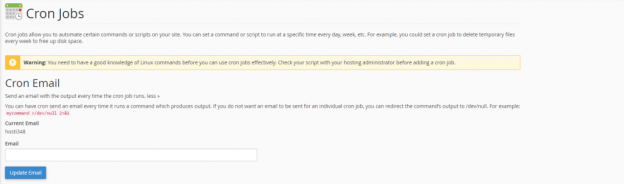
Cron Jobs یک قابلیت قدرتمند است که امکان اتوماتیکسازی وظایف تکرارشونده روی سایت را فراهم میکند. برای مثال، میتوانید وظایف خاصی را مانند ایجاد نسخه پشتیبان یا حذف فایلها بعد از مدت زمان مشخص، بهصورت خودکار انجام دهید.
4.بر روی دکمه Add New Cron Job کلیک کنید تا وظیفه موردنظر ذخیره و فعال شود.
مطالعه بیشتر: ساخت کرون جاب در سیپنل
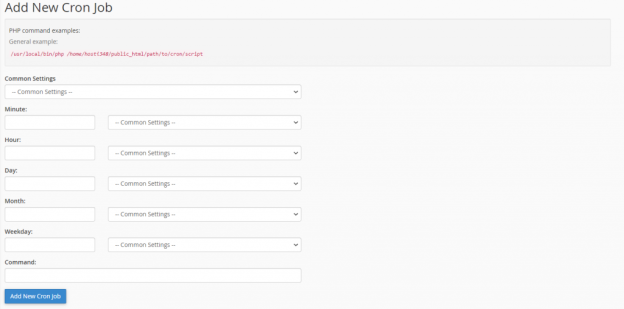
ایمیل (Email)
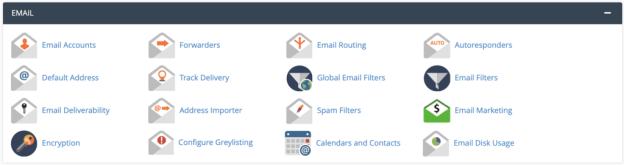
همه پلنهای هاستینگ قابلیت ایجاد ایمیل اختصاصی را شامل نمیشوند، اما اگر پلن شما از این قابلیت پشتیبانی میکند و به همراه cPanel ارائه شده است، میتوانید تمام وظایف مرتبط با ایمیلها را در این قسمت مدیریت کنید.
این ویژگیها شامل امکاناتی مانند تنظیم پاسخهای خودکار (Auto–responders) و ایجاد ایمیلهای شخصیسازیشده است که مدیریت ارتباطات ایمیلی را بسیار آسان میکنند.
برای ایجاد، حذف و مدیریت حسابهای ایمیل:
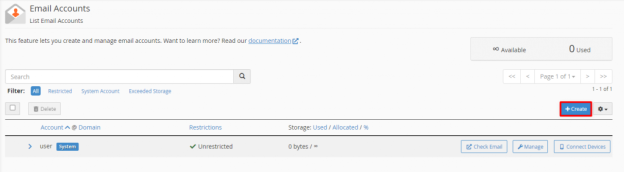
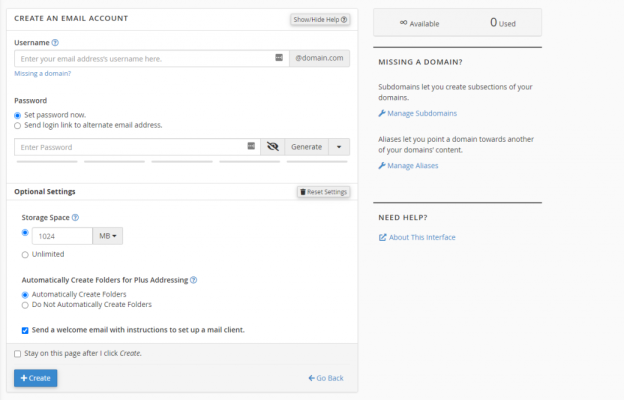
جایگزینهای cPanel
اگر cPanel با نیازهای شما مطابقت ندارد، جایگزینهای دیگری نیز در دسترس هستند. با توجه به اینکه هر ارائهدهنده خدمات هاستینگ سیستم مدیریت هاستینگ مخصوص خود را دارد، باید در هنگام انتخاب هاست مناسب برای سایت خود بررسی کنید که کدام کنترل پنلها را ارائه میدهد.
۱. پلسک (Plesk)
Plesk یکی از شناختهشدهترین و قدرتمندترین جایگزینهای cPanel است که با ویندوز سرور و همچنین لینوکس سازگار است. این کنترل پنل از رابط کاربری ساده و ماژولهای مختلفی بهره میبرد که آن را برای مبتدیان و حرفهایها مناسب کرده است.
ویژگیها:
۲. دایرکت ادمین (DirectAdmin)
DirectAdmin یک کنترل پنل ساده و سبک است که بسیاری از ویژگیهای مشابه cPanel را ارائه میدهد. این پنل گزینهای عالی برای هاستینگهای کوچک و متوسط با نیازهای اولیه و هزینههای پایینتر است.
ویژگیها:
●پشتیبانی از وب سرورهای مختلف مانند Apache و NGINX.
مطلب مرتبط: دایرکت ادمین یا سیپنل
۳. وبمین (Webmin)
Webmin یک کنترل پنل متنباز و کاملاً رایگان برای سرورهای لینوکس است که کنترل دقیقی روی تنظیمات سرور به کاربران میدهد. این کنترل پنل بیشتر برای کاربران حرفهای و متخصصان سیستم مناسب است.
ویژگیها:
۴. سایبر پنل (CyberPanel)
CyberPanel یک کنترل پنل هاستینگ متنباز مبتنی بر LiteSpeed است. این پنل مناسب مدیرانی است که به دنبال گزینهای بهینه و سریع هستند.
ویژگیها:
۵. وستاسیپی VestaCP
Vesta Control Panel یک کنترل پنل رایگان و متنباز است که به سادگی نصب میشود و ابزارهای اساسی را برای مدیریت هاست فراهم میکند.
ویژگیها:
نتیجهگیری
cPanel یکی از محبوبترین و پراستفادهترین کنترل پنلهای میزبانی وب بر پایه لینوکس است که امکانات متعددی در قالب ماژولهایی نظیر Files، Preferences، Databases، Web Applications، Domains، Metrics، Security، Software، Advanced و Email ارائه میدهد.
سادگی در استفاده و طراحی رابط کاربری مطلوب باعث شده که cPanel به انتخابی عالی برای مدیران وبسایتها تبدیل شود. علاوه بر این، cPanel به شما کمک میکند تا مدیریت فایلهای وب، نصب نرمافزار و اجرای وظایف مختلف را با سهولت انجام دهید.
برخی از کارهایی که میتوانید با استفاده از cPanel انجام دهید عبارتند از:
cPanel ابزاری قدرتمند و کاربردی است که اگر بهدرستی از آن استفاده کنید، فرآیند مدیریت وبسایت و هاستینگ شما را بسیار آسان میکند. اگرچه ممکن است محدودیتهایی داشته باشد، اما همچنان یکی از استانداردهای اصلی در مدیریت هاستینگ به شمار میرود.


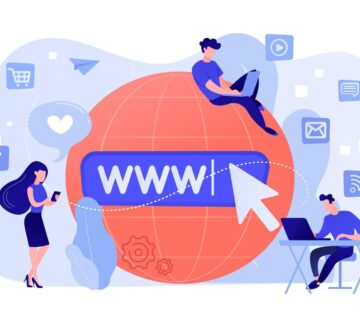

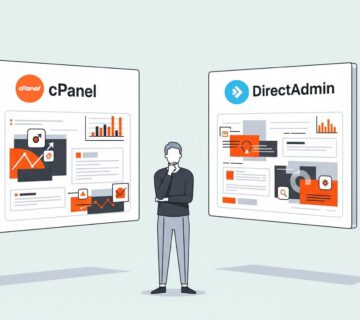
بدون دیدگاه